
Satura rādītājs:
- Autors John Day [email protected].
- Public 2024-01-30 10:54.
- Pēdējoreiz modificēts 2025-01-23 14:59.
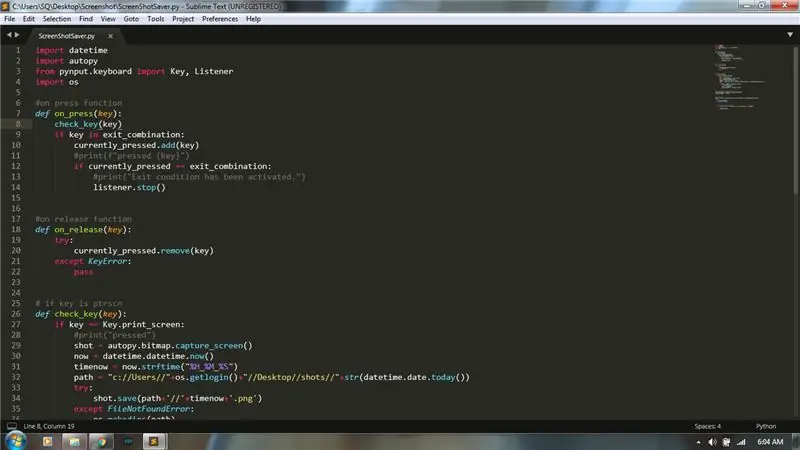
Parasti logos, lai saglabātu ekrānuzņēmumu (drukas ekrānu), mums vispirms ir jāuzņem ekrānuzņēmums un pēc tam jāatver krāsa, pēc tam ielīmējiet to un pēc tam beidzot saglabājiet to.
Tagad es jums iemācīšu, kā izveidot python programmu, lai to automatizētu.
Šī programma darbvirsmā izveidos mapi ar nosaukumu “šāvieni” un saglabās ekrānuzņēmumus jaunā mapē kadros ar laiku, kāds tas tika uzņemts, nospiežot taustiņu PrtScn un izejot no programmas, nospiežot Ctrl + PtrScn.
Jums būs jāinstalē python 3.7, teksta redaktors (es izmantoju Sublime Text 3), autopy un pynput python pakotnes
1. darbība. Autopy un Pynput instalēšana
Pēc python 3.7 instalēšanas atveriet cmd (komandu uzvedne) un ierakstiet šo:
pip instal autopy
nospiediet enter. Tādējādi tiks instalēta automātiskās kopēšanas pakotne. Kad tas ir izdarīts, ierakstiet:
pip install pynput
lai instalētu pynput pakotni.
2. darbība: kodēšana
Atveriet teksta redaktoru un ierakstiet šo:
importēt datumu un laiku
importēt os importēt autopiju no pynput.keyboard importēšanas atslēga, klausītājs
tad ierakstiet:
exit_combination = {Key.ctrl_l, Key.print_screen}
pašlaik_spiests = iestatīts ()
tas nosaka taustiņu kombināciju, lai izietu no programmas, kad lietotājs nospiež taustiņu kombināciju, šajā gadījumā tas ir kreisais Ctrl + PrtScn.
Pēc tam ierakstiet:
path = "c: // Users //"+os.getlogin ()+"// Desktop // shots //"+str (datetime.date.today ())
mēģiniet: os.makedirs (ceļš), izņemot FileExistsError: pass
Tādējādi darbvirsmā tiks izveidota mape ar nosaukumu šāvieni un tajā cita mape ar pašreizējo datumu. Os.getlogin () tiek izmantots, lai iegūtu pašreizējo lietotāju.
Pēc tam ierakstiet:
ar klausītāju (on_press = on_press, on_release = on_release) kā klausītāju:
klausītājs.pievienoties ()
šeit funkcija Klausītājs klausās taustiņsitienus, un join () tiek izmantota, lai tos savāktu līdz atbrīvošanai.
Tagad definēsim funkcijas, ierakstiet tās tūlīt pēc importa paziņojumiem, pirms 'exit_combination'.
Mums jādefinē 3 funkcijas: on_press, on_release un check_key.
on_press un on_release ir funkcijas, kas nepieciešamas funkcijai Klausītājs.
def on_press (taustiņš): check_key (atslēga), ja taustiņš izejas_kombinācijā: current_pressed.add (atslēga), ja pašlaik_piespiests == exit_combination: listener.stop ()
šī funkcija ņem parametru “atslēga” un nodod to funkcijai check_key (atslēga). Pēc tam tā pārbauda, vai atslēga ir izejas kombinācijā, ti, taustiņu kombinācija, ko nospiest, lai izietu no programmas, ja tā ir, tā pārtrauc izpildīt klausītāja funkciju.
Pēc tam ierakstiet:
def on_release (atslēga): mēģiniet: current_pressed.remove (atslēga), izņemot KeyError: pass
tas noņem atslēgu no pašlaik nospiesta komplekta.
Pēc tam ierakstiet:
def check_key (atslēga): ja atslēga == Key.print_screen: shot = autopy.bitmap.capture_screen () now = datetime.datetime.now () timenow = now.strftime ("%H_%M_%S") path = " c: // Users // "+os.getlogin ()+" // Desktop // shots // "+str (datetime.date.today ()) try: shot.save (path+'//'+timenow+'-p.webp
Šī funkcija salīdzina pašlaik nospiesto taustiņu ar norādīto taustiņu (print_screen taustiņš), ja tas atbilst, tad tiek uzņemts ekrānuzņēmums, izmantojot autopy bibliotēkas uzņemšanas ekrānu (), un tas tiek saglabāts mainīgajā “shot”.
Pēc tam tas no jauna definē ceļa mainīgo, lai izmantotu pašreizējo datumu (tas tiek darīts, lai izveidotu jaunu mapi ar pašreizējo datumu, lai pat tad, ja lietotājs pēc 12:00 nepārstartētu programmu, ekrānuzņēmumi tiktu saglabāti jaunā mapē ar atjaunināto datumu.
Izmēģinājuma paziņojums tiek izmantots, lai attēlu saglabātu mapē ar pašreizējo datumu. Ja mape neeksistē, tā izveidos FileNotFoundError, kuru apstrādā paziņojums, izņemot, izveidojot mapi un pēc tam to saglabājot.
Tagad saglabājiet kodu ar paplašinājumu.py.
Pārbaudiet pievienoto python failu, ja tas nav skaidrs ~
3. darbība: koda pārbaude un darbība bez konsoles loga
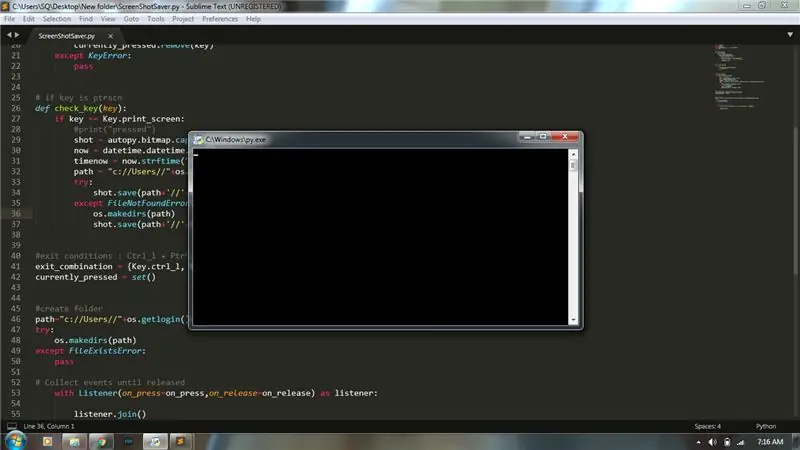
Ja jūsu teksta redaktors atbalsta koda darbību, palaidiet to. Ja nē, veiciet dubultklikšķi uz python faila, lai to palaistu.
Ja jums nav kļūdu, apsveicu.
Tagad, ja nevēlaties redzēt konsoles logu katru reizi, kad palaižat kodu, mainiet faila paplašinājumu no.py uz.pyw.
Noklusējuma taustiņu kombinācija, lai izietu no programmas, ir kreisā kombinācija ctrl + prtscn, to var mainīt, mainot to sadaļā exit_combination.
Ja jums patika šī pamācība, lūdzu, balsojiet par mani konkursā
Ieteicams:
Kā augšupielādēt GTA 5 (PS3) ekrānuzņēmumus sociālajos medijos: 5 soļi

GTA 5 (PS3) ekrānuzņēmumu augšupielāde sociālajos medijos
Saglabājiet savu Windows drošu: 10 soļi

Saglabājiet savu Windows drošu: UZLABOŠANA- vārds, kas aizrauj, bet biedē mūs visus. Tas nozīmē, ka jūs varat būt ļoti foršs cilvēks vai kļūt par to, kurš tiek uzlauzts. Mūsdienu digitālajā pasaulē, kur viss ir atkarīgs no datoriem un viedtālruņiem, uzlaušana nav tas, ko mēs
Laika dati, izmantojot Google izklājlapas un Google skriptu: 7 soļi

Laika dati, izmantojot Google izklājlapas un Google skriptu: Šajā Blogtut mēs nosūtīsim SHT25 sensora rādījumus Google lapām, izmantojot Adafruit huzzah ESP8266, kas palīdz nosūtīt datus uz internetu. Datu sūtīšana uz Google lapu šūnu ir ļoti noderīga un pamata veids, kā saglabāt datus
Saglabājiet un atjaunojiet iepriekš iestatītās vērtības, izmantojot NFC (TfCD): 4 soļi

Saglabājiet un atjaunojiet iepriekš iestatītās vērtības, izmantojot NFC (TfCD): Mēs vēlamies pārbaudīt, kā tas darbojas, lai pielāgotu noteiktu vērtību vai iestatījumu, un vēlāk atsaukt šo iestatījumu. Šim eksperimentam mēs izmantojām NFC tagu, lai to nolasītu un pēc tam saglabātu. Vēlāk tagu var skenēt vēlreiz un nosūtīt vērtību atpakaļ, lai atjaunotu sertifikātu
Saglabājiet Arduino sensora datus pakalpojumā MYsql, izmantojot apstrādi: 6 soļi

Saglabājiet Arduino sensora datus pakalpojumā MYsql, izmantojot apstrādi: Godīgi sakot, ir grūti uzglabāt Arduino datus tieši MySQL, lai atkarībā no Arduino IDE es izmantoju apstrādes IDE, kas ir līdzīgs Arduino IDE, bet ar daudz dažādu pielietojumu, un jūs varat to kodēt java.Piezīme: nedarbiniet Arduino sērijas moni
